
Écran de réglage et opérations pour imprimer les fichiers enregistrés
Lorsque vous appuyez sur <Accès aux fichiers enregistrés> dans l'écran <Menu principal>, et que vous sélectionnez la Boîte aux lettres pour imprimer des fichiers, l'écran de réglage suivant s'affiche.
 |
Selon la fonction, voir la fonction <Copie> pour en savoir plus. |
Écran de réglage pour la boîte aux lettres
Écran d'impression/Écran des réglages d'impression
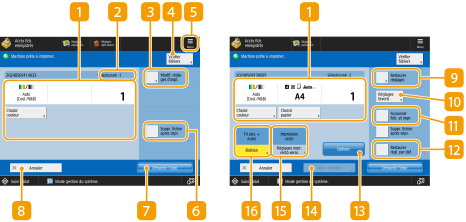
(Les éléments affichés sur l’écran peuvent varier en fonction de votre modèles des options).
 Réglages actuels et boutons de réglage
Réglages actuels et boutons de réglage
Affiche le statut du paramétrage comme le format du papier sur lequel imprimer et le nombre d'impressions, etc. Assurez-vous de confirmer les paramètres afin d'imprimer correctement. Pour modifier le format du papier, appuyez sur le bouton sous la section affichage. Pour modifier le nombre d'impressions, saisissez le nombre à l'aide des touches numériques.
Vous pouvez sélectionner le mode couleur pour l'impression en appuyant sur <Choisir couleur>.
Selon les paramètres que vous spécifiez, le bouton <Echantillon impression> s'affiche qui vous permet de vérifier le résultat de l'impression d'un fichier.
Si vous sélectionnez plusieurs fichiers, le bouton <Modifier nbre de copies> s'affiche. Appuyez sur ce bouton pour modifier le nombre d'exemplaires.
Vous pouvez sélectionner le format/type de papier et la source de papier en appuyant sur <Choisir papier>.
 <Echantillon impression> apparaît seulement si vous réglez des impressions multiples et l’un des réglages suivants en même temps. Notez que les fonctions disponibles peuvent varier en fonction de votre modèle et des options installées. <Tri séq. (Ordre pages)> <Décalage> <Agrafage + Tri séquentiel> <Brochure> <Couverture de dessus> <Intercalaires> <Fusionner les fichiers et imprimer> lorsque plusieurs fichiers sont sélectionnés |
 Nombre de fichiers sélectionnés
Nombre de fichiers sélectionnés
Affiche le nombre de fichiers sélectionnés.
Lorsque vous sélectionnez plusieurs fichiers, le bouton <Modifier nbre de copies> s'affiche. Pour modifier le nombre d'impressions, appuyez sur ce bouton.
 <Modif. réglages d'impr.>
<Modif. réglages d'impr.>
Pour modifier les réglages d'impression indiqués, appuyez sur ce bouton pour afficher l'écran des réglages d'impression.
 Ces réglages enregistrés dans <Modifier réglages par défaut> sont appliqués comme réglages d’impression aux fichiers enregistrés à l’aide de la fonction <Lire et mémoriser>. <Modifier réglages par défaut> Les réglages d’impression utilisés pour les fichiers ci-dessous sont ceux en cours au moment de l’enregistrement des fichiers. Fichiers enregistrés depuis le pilote de l'imprimante Fichiers enregistrés à l’aide de <Mém. dans boîte aux lettres> dans la fonction <Copie> Stockage des documents de copie dans la machine |
 <Vérifier fichiers>
<Vérifier fichiers>
Peut être utilisé pour vérifier les types et les noms des fichiers sélectionnés.
Sélectionnez un fichier sur l’écran <Vérifier fichiers> et appuyez sur <Détails> pour afficher les informations telles que la taille et la date/heure de mise à jour du fichier.
Sélectionnez un fichier sur l’écran <Vérifier fichiers> et appuyez sur <Afficher image> pour afficher une prévisualisation du fichier.
Appuyez sur cette icône pour enregistrer les réglages actuels dans <Réglages favoris> de  ou pour modifier les réglages d'impression définis en usine.
ou pour modifier les réglages d'impression définis en usine.
 ou pour modifier les réglages d'impression définis en usine.
ou pour modifier les réglages d'impression définis en usine. <Suppr. fichier après impr.>
<Suppr. fichier après impr.>
Supprime un fichier automatiquement après l'avoir imprimé.
 <Démarrer l'impression>
<Démarrer l'impression>
Lancez l'impression.
 <Annuler>
<Annuler>
Annule les paramètres d'impression et revient à l'écran de sélection de fichier.
 <Restaurer réglages>
<Restaurer réglages>
Appuyez sur cette touche pour effectuer de nouveau les réglages depuis le début, puis retournez à l'écran d'impression.
 <Réglages favoris>
<Réglages favoris>
Enregistrez les réglages de numérisation fréquemment utilisés ici au préalable pour les rappeler facilement si nécessaire.
 <Fusionner les fichiers et imprimer>
<Fusionner les fichiers et imprimer>
Imprime plusieurs fichiers sélectionnés comme un seul fichier. Le fichier est imprimé en utilisant les réglages enregistrés dans <Modifier réglages par défaut> plutôt que les réglages d'impression mémorisés dans chaque fichier. <Modifier réglages par défaut>
 <Restaurer régl. par déf.>
<Restaurer régl. par déf.>
Modifie les réglages d'impression pour les valeurs enregistrées dans <Modifier réglages par défaut>. <Modifier réglages par défaut>
 <Options>
<Options>
Vous permet de spécifier les réglages des fonctions qui ne sont pas affichées dans  /
/ . Pour des détails sur chaque élément de réglage, voir Options.
. Pour des détails sur chaque élément de réglage, voir Options.
 /
/ . Pour des détails sur chaque élément de réglage, voir Options.
. Pour des détails sur chaque élément de réglage, voir Options. <Mém. réglages>
<Mém. réglages>
Sauvegarde à nouveau un fichier avec les réglages d'impression que vous avez modifiés.
Il n'est pas possible d'utiliser cette touche si plusieurs fichiers sont sélectionnés.
Si des réglages d'impression sont déjà mémorisés, les informations sont écrasées.
 <Réglages impr. recto verso>
<Réglages impr. recto verso>
Sélectionnez le type d'impression recto verso. Sélectionnez <Type Livre> pour imprimer le recto et le verso lorsqu'ils sont orientés de la même manière de haut en bas. Sélectionnez <Type Calendrier> pour imprimer le recto et le verso lorsqu'ils sont orientés en sens opposés de haut en bas.
 <Finition>
<Finition>
Sélectionnez la méthode de finition.
Finition par Assembler/Grouper
Finition avec l'agrafeuse
Autres fonctions de finition
Finition par Assembler/Grouper
Finition avec l'agrafeuse
Autres fonctions de finition
Options
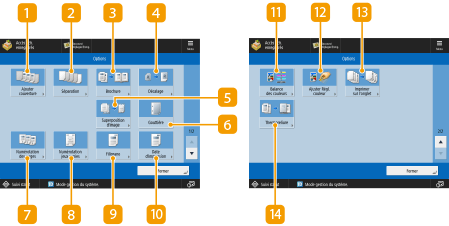
(Les éléments affichés sur l’écran peuvent varier en fonction de votre modèles des options).
 <Ajouter couverture>
<Ajouter couverture>
Ajoute des couvertures. Ajout d'une couverture avant et d'une couverture arrière
 <Intercalaires>/<Séparation>
<Intercalaires>/<Séparation>
Insère des feuilles vierges entre les pages spécifiées. Lors de la sélection de plusieurs documents, vous pouvez sélectionner <Séparation> qui peut séparer chaque document. Insertion de feuilles et de pages de chapitre (feuilles insérées)
 <Brochure>
<Brochure>
Imprime un document de plusieurs pages de manière à ce que les imprimés forment une brochure. Réalisation de brochures (Copie de brochure)
 <Décalage>
<Décalage>
Décale l'image vers l'emplacement spécifié sur le papier. Décalage de l'image
 <Superposition d'image>
<Superposition d'image>
Superpose une image stockée en mémoire sur l'image originale pour l'impression. Superposition d'images
 <Gouttière>
<Gouttière>
Crée des gouttières sur les côtés du papier. Spécification de marges de reliure
 <Numérotation des pages>
<Numérotation des pages>
Ajoute des numéros de page. Ajout de numéros et de symboles à des copies
 <Numérotation jeux copies>
<Numérotation jeux copies>
Ajoute le nombre de jeux. Ajout de numéros et de symboles à des copies
 <Filigrane>
<Filigrane>
Ajoute des filigranes. Ajout de numéros et de symboles à des copies
 <Date d'impression>
<Date d'impression>
Ajoute la date. Ajout de numéros et de symboles à des copies
 <Balance des couleurs>
<Balance des couleurs>
Permet de régler la balance des couleurs. Ajustement de la couleur
 <Ajuster Réglage couleur>
<Ajuster Réglage couleur>
Permet de régler le contraste. Mode couleur 1 touche
 <Imprimer sur l'onglet>
<Imprimer sur l'onglet>
Imprime sur les onglets du papier à onglets. Insertion du papier d'onglet
 <Thermoreliure>
<Thermoreliure>
Imprime la couverture et le corps du document collés ensemble. Thermoreliure
